우커머스에서 제공하는 Entrepreneur 요금제에는 강력하고 수익성 높은 웹사이트에 필요한 모든 기능이 포함됩니다. 이 가이드에서는 요금제에서 온라인 스토어를 설정하는 방법을 안내합니다.
이 가이드에서
Entrepreneur 요금제를 구매하면 알림판에서 판매 시작을 준비하는 데 도움이 되는 체크리스트를 안내합니다. 이 체크리스트를 건너뛰려면 생략 부호(점 3개)를 클릭하고 “설정 목록 숨기기“를 선택합니다.

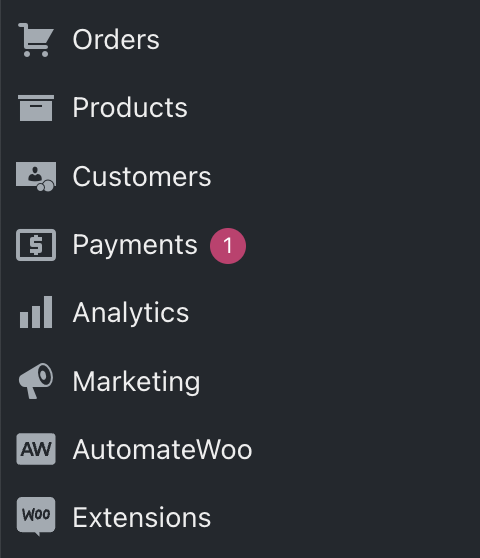
Entrepreneur 요금제 사이트에서는 워드프레스닷컴 알림판 왼쪽에 다른 요금제에 없는 탐색 옵션이 포함됩니다.
이러한 옵션에는 주문, 상품, 결제 등이 포함됩니다. 기본 옵션은 이 가이드의 뒷부분에서 설명합니다.
또한 설정 → 우커머스에 상점 주소, 세금, 배송, 이메일 등에 대한 옵션이 포함된 스토어 설정이 있습니다.
이 가이드의 다음 섹션에서는 전자상거래 웹사이트를 만들고 Entrepreneur 요금제를 최대한 활용하는 데 도움이 되는 추가 정보를 알아봅니다.
워드프레스에 내장된 스토어 편집 및 사용자 정의 기능으로 웹사이트의 디자인과 느낌을 제어하세요. 워드프레스닷컴에서 스토어를 개인 설정하려면 다음 단계를 따르세요.
테마는 웹사이트를 디자인하고 시작하기 위해 설치할 수 있는 즉시 사용 가능 디자인 레이아웃으로, 코딩을 필요로 하지 않습니다.
온라인 판매용으로 설계된 테마를 둘러보려면 체크리스트에서 “사용자 정의 시작” 버튼을 클릭하세요.
알림판에서 디자인 → 테마로 이동할 수도 있습니다. 나열된 테마 중 무엇이든 스토어에 사용할 수 있지만, 스토어 카테고리의 테마는 우커머스에 최적화되어 있습니다.

테마를 선택했으면(나중에 언제든지 변경 가능) 디자인 → 편집기로 이동합니다. 샘플 텍스트와 이미지를 나만의 콘텐츠로 바꿀 수 있는 사이트 편집기로 이동합니다.
워드프레스에서 편집할 때 “블록”이라는 단어를 자주 보게 됩니다. 블록은 웹사이트의 모든 콘텐츠입니다. 텍스트, 헤딩, 이미지, 배너, 갤러리, 버튼, 메뉴, 그 외 다수의 블록이 있습니다. + 블록 삽입기 아이콘을 클릭하여 추가할 수 있는 블록을 둘러봅니다.
온라인 스토어에서는 우커머스 블록을 사용하여 상품(다음 단계에서 생성)을 보기 좋게 표시하게 됩니다.
지금은 먼저 워드프레스 편집기에 익숙해지는 시간을 가진 뒤에 다음 단계로 넘어가 스토어에 첫 상품을 추가할 것을 권장합니다.
Entrepreneur 요금제는 가장 인기 있는 워드프레스 사이트용 전자상거래 솔루션인 우커머스라는 플러그인을 통해 제공됩니다.
첫 번째 상품을 만들려면 다음 단계를 따릅니다.
- 알림판을 방문합니다.
- 왼쪽에서 “상품“을 클릭합니다.
- 일부 샘플 상품이 생성됩니다. 원하는 상품 위에 마우스 커서를 놓고 다음 중에서 선택할 수 있습니다.
- 편집 : 상품이 어떻게 설정됐는지 봅니다.
- 보기: 공개 상품 페이지를 방문하여 고객에게 어떻게 보이는지 확인합니다.
- 휴지통 : 샘플 상품을 삭제합니다.
- 새 상품을 처음부터 시작하려면 “새로 추가” 버튼을 클릭합니다.
- 다른 서비스에서 내보낸 상품의 CSV 목록이 있는 경우 “가져오기” 버튼을 클릭하여 업로드할 수 있습니다. 자세히 알아보려면 상품 CSV 가져오기 도구 및 내보내기 도구 가이드를 참조하세요.
우커머스에서는 다음과 같은 상품 유형을 생성할 수 있습니다.
- 단순 상품: 한 가지 색상과 크기만 있는 책이나 물병 등 표준 상품입니다. 가격을 설정하고 상품 설명을 추가하고 상품 이미지를 업로드하고 판매할 상품을 공개합니다.
- 변형 상품: 변형 상품은 다양한 사이즈와 색상으로 판매하려는 티셔츠 등의 변형도 포함하는 단순 상품입니다. 이는 구매자가 크기, 색상 및 기타 회원님이 설정한 속성을 선택할 수 있는 단일 상품입니다. 각 변형마다 가격, 재고 및 SKU를 가질 수 있습니다.
- 가상 상품: 가상 상품은 서비스처럼 배송이 필요하지 않은 상품입니다. 고객이 가상 상품으로 결제를 진행하면 해당 상품의 배송비는 주문에 포함되지 않습니다.
- 다운로드 가능한 상품: 다운로드 가능한 상품을 구매한 고객은 PDF, ZIP, 오디오 또는 비디오와 같은 파일에 대한 디지털 다운로드를 받습니다.
- 제휴/외부 상품: 다른 플랫폼에서 일부 상품을 판매하는 경우 외부 사이트에서 해당 상품을 구매하도록 고객을 리디렉팅하는 제휴 링크를 생성할 수 있습니다.
Entrepreneur 요금제에 포함된 확장 기능을 통해 이러한 표준 상품 유형 외에도 다음을 판매할 수 있습니다.
- 상품 번들: 기존 단순, 변형 및 구독 상품을 그룹화하고 함께 판매합니다. 상품 번들 확장 기능 설명서에서 이 상품 유형의 폭넓은 가능성에 대해 자세히 알아보세요.
- 사용자 정의 옵션과 필드가 있는 상품: 함께 판매할 다양한 상품 옵션이 있는 상품을 생성합니다. 고객이 상품을 개인 설정할 수 있도록 확인란, 다중 선택 옵션 및 텍스트 입력을 추가하세요. 상품 애드온 확장 기능 설명서에서 방법을 알아보세요.
- 특별 수량 요건이 있는 상품: 최소/최대 수량 확장 기능 설명서에서 최소, 최대 및 그룹화 규칙을 상품에 추가하는 방법을 알아보세요.
- 상품권: 지원되는 상품권 유형에 대해 더 알아보려면 상품권 가이드를 확인하여 상품권 확장 기능의 특징을 자세히 살펴보세요.
우커머스 상품 유형에 대해 자세히 알아보려면 상품 추가 및 관리 가이드를 참조하세요.
WooCommerce Payments에서는 신용카드, 체크카드, Google Pay 및 Apple Pay를 통한 결제를 수락할 수 있습니다. 또한 해외 구매자에게 현지 통화로 쇼핑하고 Giropay, Sofort, iDeal, P24, EPS 및 Bancontact와 같은 국제 결제 수단을 통해 결제하는 옵션을 제공할 수 있습니다.
WooCommerce Payments를 설정하고 접근하려면 다음 단계를 따르세요.
- 알림판을 방문합니다.
- 왼쪽에서 “결제” 를 클릭합니다.
- “설정 완료” 버튼을 클릭하여 결제 수락을 시작하는 데 필요한 정보를 모두 입력합니다.
WooCommerce Payments는 종량제 모델을 사용하며 18개국에서 사용할 수 있습니다. 자세히 알아보려면 WooPayments 스타트업 가이드를 방문하세요.
우커머스는 세금 설정을 최대한 간단하게 만들고자 합니다. 스토어에 대한 세금 처리 방법은 다음 중에서 선택할 수 있습니다.
Entrepreneur 요금제에서 설치되는 우커머스 배송 및 세금을 사용하여 세금 자동 계산을 활성화할 수 있습니다. 다음 단계를 따르세요.
- 알림판을 방문합니다.
- 설정 → 우커머스 → 일반으로 이동합니다.
- 정확한 세금 계산에 필요한 전체 스토어 주소를 입력했는지 확인합니다.
- “세율 및 계산 활성화” 옆의 상자를 선택한 다음 하단의 “변경 사항 저장” 버튼을 클릭합니다.
- “세금” 상단에 새 탭이 표시됩니다. 이 탭을 클릭합니다.
- “세금 자동 계산” 드롭다운에서 “세금 자동 계산 사용” 옵션을 선택하고 하단의 “변경 사항 저장” 버튼을 클릭합니다.
수동으로 세율을 구성할 수 있습니다. 이 가이드에 따라 세금 포함 상품 가격을 설정하고 원하는 위치(각 주, 국가 등)의 세율을 정의합니다.
아니면 서드파티 서비스인 TaxJar를 사용하여 판매 세율을 자동으로 계산할 수 있습니다. 인기 옵션으로는 TaxJar와 AvaTax 등이 있습니다.
상품 주문을 받기 전에 우커머스 스토어에서 배송을 올바르게 설정해야 합니다.
배송 구역은 아이템을 배송하는 지리적 지역입니다. 필요에 따라 지역과 우편 번호까지 필요한 만큼 구체적으로 입력할 수도 있고 보다 일반적으로 입력할 수도 있습니다.
설정 → 우커머스 → 배송에서 배송 구역을 설정합니다. 그런 다음 생성한 각 영역에 배송 방법(다음 섹션 참조)을 추가할 수 있습니다.
자세한 지침은 배송 영역 설정 가이드를 참조하세요.
우커머스에는 기본적으로 세 가지 배송 방법이 포함됩니다.
- 고정 금액은 배송에 대해 고정된 금액을 부과합니다.
- 방문 수령은 고객이 실제 장소에서 직접 물품을 수령하도록 지원합니다.
- 무료 배송은 쿠폰 및 최소 지출 조건을 통해 이용할 수 있는 특수한 방법입니다.
회원님의 스토어 소재지에 따라 실시간으로 요금을 계산하기 위해 포함된 프리미엄 배송 확장 기능인 UPS, USPS, Canada Post, Royal Mail 또는 Australia Post 중 하나 또는 여러 개를 구성할 수 있습니다. 이러한 확장 기능은 Entrepreneur 요금제에 포함되지만 모든 스토어에서 사전에 활성화되지는 않습니다. 그중 하나를 사용하려는 경우 다음 단계를 통해 활성화할 수 있습니다.
- 알림판을 방문합니다.
- 플러그인 → 설치된 플러그인으로 이동합니다.
- 사용하려는 배송 확장 기능을 찾습니다.
- 활성화되었는지 확인합니다. 활성화되지 않은 경우 “활성화” 링크를 클릭합니다.
전 세계에 스토어를 알릴 준비가 되셨나요? 고유한 이름과 도메인을 선택했는지 확인하고 다음 단계에 따라 스토어를 시작하세요.
- 사이트의 알림판을 방문합니다.
- 시작하기 체크리스트에서 “스토어 시작” 작업을 클릭합니다.
- 시작 버튼을 클릭합니다.
나중에 마음이 바뀌어서 시작을 취소하려면 설정 → 일반으로 이동하여 “공개 예정” 프라이버시 설정을 선택합니다.
💡
도메인 네임에 사용자 정의 이메일 주소를 사용하면 비즈니스에 고유한 정체성이 부여됩니다. 또한 이는 명함 및 연락처 페이지를 돋보이게 합니다. Professional Email 솔루션을 사용하여 사용자 정의 이메일 주소(예:
info@yourgroovydomain.com)를 생성할 수 있습니다. 사용자 정의 이메일 주소를 얻는 방법에 대해 자세히 알아보세요.
새 주문이 발주되면 알림판의 주문 섹션에 표시됩니다. 수동으로 주문을 생성하여 사이트 외부에서 받은 주문을 추적하거나 송장을 보내거나 고객 계정으로 주문을 할당할 수도 있습니다.
우커머스로 주문을 관리하는 방법에 대해 자세히 알아보세요.
WooCommerce Analytics는 스토어의 성능에 대한 인사이트를 제공합니다. 상품, 주문, 고객, 쿠폰, 재고 및 세금에 대한 보고서를 확인하고 필터를 사용하여 데이터를 세분화할 수 있습니다.
Entrepreneur 요금제에는 무료 WooCommerce Google Analytics 확장 기능이 사전 설치됩니다. 필요한 경우 Google Analytics를 사용하여 트래픽 및 향상된 상거래 추적 등 주요 사이트 지표를 더 자세히 볼 수 있습니다.
Entrepreneur 요금제에는 새 스토어를 널리 알릴 수 있는 여러 가지 도구가 포함됩니다. 그 옵션은 다음과 같습니다.
- 소셜 미디어, 쿠폰 사이트 및 이메일에 대한 쿠폰과 쿠폰 코드를 생성합니다. 쿠폰 조건과 제한을 설정하여 할인이 최적의 방법으로 사용되도록 만들 수 있습니다.
- 고객이 온라인으로 사용할 수 있는 선불 전자 상품권을 판매합니다. 상품권을 마케팅 전략의 일부로 활용하여 신규 고객을 유치하고 판매를 늘리고 브랜드 충성도를 높이세요. 상품권을 만드는 방법은 다음과 같습니다.
- Google Listings & Ads를 사용하여 Google 네트워크에서 상품을 쉽게 광고하세요.
- Facebook, Instagram, TikTok 등 통합을 활용하여 비즈니스 및 상품 카탈로그를 위한 강력한 소셜 미디어 입지를 구축하세요.
스토어를 홍보하는 더 많은 도구와 팁을 알아보려면 알림판의 마케팅 섹션을 방문하세요.
Entrepreneur 요금제에는 웹사이트에서 사용할 수 있는 다양한 플러그인/확장 기능이 있습니다.
이 요금제에는 스토어를 설정하기 위한 수많은 확장 기능이 무료로 포함되어 있습니다. WooCommerce.com 마켓플레이스는 구독, 예약, 멤버십, 결제 게이트웨이, B2B 판매, 배송, 세금, 고급 재고 관리 등과 같은 기능을 통합하여 스토어를 강화하는 확장 기능을 추가로 제공합니다.
시작할 때 이 엄선된 확장 기능 컬렉션 목록을 확인하세요.